iMyfone Fixppo - iOS-Systemreparatur-Software
Mit dieser leistungsstarken Software können Sie Voicemails, die auf Ihrem iPhone nicht funktionieren, in wenigen Minuten reparieren, 100% sicher und ohne Datenverlust.
Heutzutage sind die meisten Menschen an die visuelle Voicemail auf dem iPhone gewöhnt, bei der man eine Liste der eingehenden Nachrichten auf dem iPhone sehen kann, ohne sie alle nacheinander abhören zu müssen.
Ist Ihre iPhone Voicemail nicht verfügbar oder zeigt keine Nachrichten an? Haben Sie keine visuelle Voicemail mehr, seit Sie den Mobilfunkanbieter gewechselt haben? Hier ist eine Anleitung, wie Sie das Problem “iPhone Voicemail funktioniert nicht” beheben.
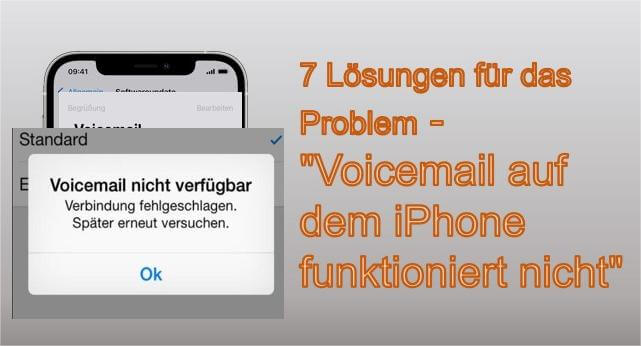
Allgemeine Lösungen für Voicemail auf dem iPhone funktioniert nicht
1 Stellen Sie sicher, dass die Voicemail auf Ihrem iPhone eingerichtet ist
Es mag offensichtlich klingen, aber es ist wichtig, sicherzustellen, dass Ihre Voicemail auf Ihrem iPhone korrekt eingerichtet ist. Andernfalls, iPhone Voicemail nicht verfügbar. Wenn Sie kürzlich Ihren Mobilfunkanbieter gewechselt haben (oder sogar Tarife beim selben Anbieter), kann es erforderlich sein, die Voicemail-Einrichtung erneut durchzuführen.
Wie aktiviert man die Voicemail auf dem iPhone? Befolgen Sie die folgenden Schritte, um die Voicemail auf dem iPhone richtig einzurichten.
Schritt 1. Klicken Sie unten auf dem iPhone-Bildschirm auf "Telefon" und dann auf "Voicemail".
Schritt 2. Wenn Voicemail noch nicht eingerichtet ist (oder neu eingerichtet werden muss, wenn Sie den Mobilfunkanbieter gewechselt haben). Befolgen Sie die Anweisungen, um das Voicemail-Passwort zu erstellen und eine Standard- oder benutzerdefinierte Begrüßung auszuwählen oder aufzunehmen.
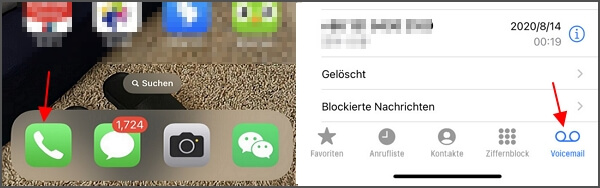
Auch wenn Sie die Voicemail noch nicht einrichten müssen, kann das Ändern eines Passworts den Fehler "Voicemail nicht verfügbar" beheben.
Schritt 1. Gehen Sie zu "Einstellungen" > "Telefon" und tippen Sie auf "Voicemail-Passwort ändern".
Schritt 2. Geben Sie das neue Passwort ein und ändern Sie Ihr Voicemail-Passwort.

Probieren Sie die iPhone-Voicemail erneut aus, und wenn das nicht funktioniert, fahren Sie mit der nächsten Lösung fort, um das Problem "iPhone Voicemail funktioniert nicht" zu beheben.
2 Stellen Sie sicher, dass die Anrufweiterleitung nicht aktiviert ist
Einer der häufigsten Gründe, warum Voicemail nicht angezeigt auf iPhone wird, ist, dass Sie Anrufe in der Vergangenheit weitergeleitet haben und vergessen haben, es auszuschalten. Ihre Anrufe werden an eine andere Telefonnummer weitergeleitet, sodass auf Ihrem iPhone keine Anrufe eingehen oder eine Voicemail aufgezeichnet wird. So überprüfen Sie den Status Ihrer Anrufweiterleitung:
Schritt 1. Gehen Sie zu "Einstellungen" > "Telefon" und tippen Sie auf "Rufweiterleitung".
Schritt 2. Auf der Seite "Rufweiterleitung" überprüfen Sie Ihren Weiterleitungsstatus. Wenn die Anrufweiterleitung aktiviert ist, deaktivieren Sie sie, indem Sie den Schalter nach links schieben.
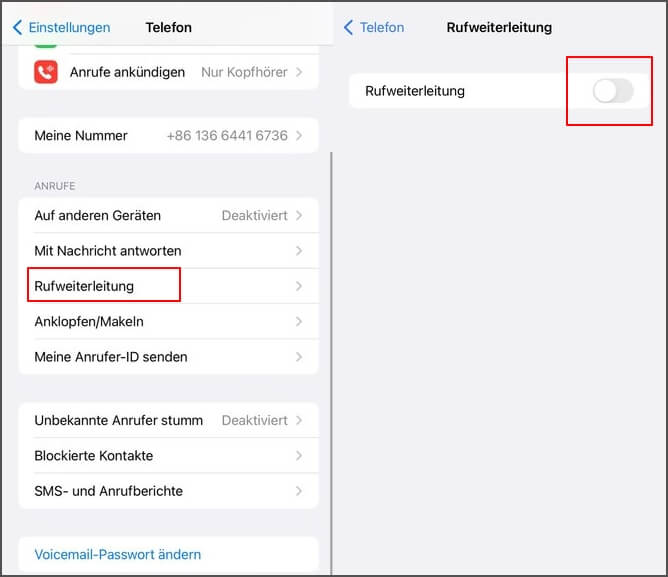
3 Aktivieren und deaktivieren Sie den Flugmodus
Ehrlich gesagt kann die Unfähigkeit, iPhone Voicemail zeigt keine nachrichten an, auf die Netzwerkverbindung zurückzuführen sein. Und es ist sehr einfach zu tun. Es wird dringend empfohlen, dies zu versuchen, bevor Sie zu komplizierteren Fehlerbehebungsschritten übergehen. Möglicherweise können Sie Ihre Voicemail aktivieren, indem Sie das Mobilfunknetz ein- und ausschalten. So geht's:
Schritt 1. Öffnen Sie das Kontrollzentrum und tippen Sie auf den Flugmodus-Button.
Schritt 2. Warten Sie etwa zwei Minuten und schalten Sie dann den Flugmodus aus, indem Sie den Button erneut drücken.
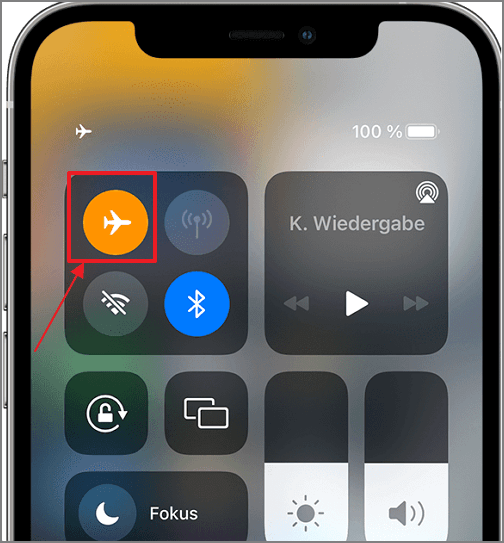
Warten Sie, bis der Mobilfunkdienst wieder verbunden ist, und versuchen Sie es erneut mit Ihrer Voicemail.
4 Überprüfen Sie die Carrier-Einstellungen
Mobilfunkanbieter aktualisieren manchmal ihre Einstellungen. Normalerweise werden diese Updates automatisch installiert und Sie müssen nichts manuell tun.
Wenn das Update nicht installiert wurde, kann dies dazu führen, dass Ihre iPhone Voicemail nicht normal funktioniert. Sie können Ihre Carrier-Einstellungen manuell aktualisieren in den Einstellungen.
Schritt 1. Klicken Sie auf Einstellungen > Allgemein > Info.
Schritt 2. Befolgen Sie die Bildschirmanweisungen für alle verfügbaren Installationen.
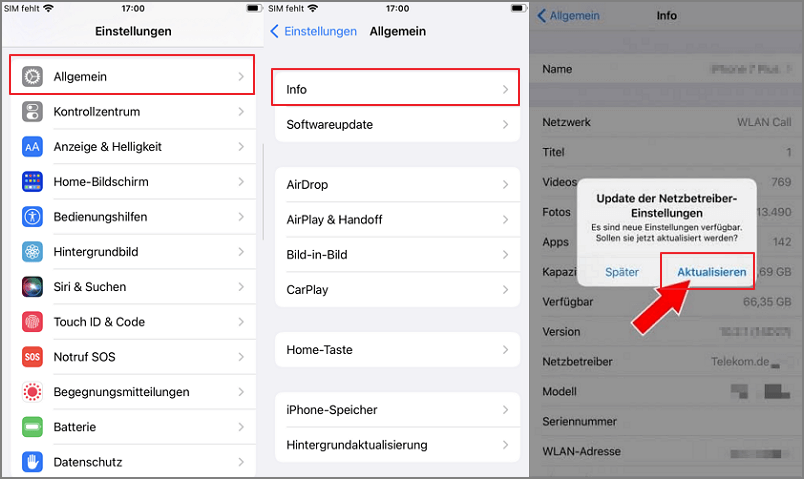
5 Setzen Sie die Netzwerkeinstellungen auf dem iPhone zurück
Wenn auf Ihrem iPhone keine Voicemail mehr vorhanden ist oder sie scheinbar normal ist, aber iPhone Voicemail wird nicht angezeigt, können Sie die Netzwerkeinstellungen Ihres Telefons zurücksetzen. Dies ist eine gängige Methode zur Behebung von Netzwerkverbindungsproblemen, da dadurch alle Netzwerkeinstellungen einschließlich Ihrer WLAN-Netzwerke und deren Passwörter zurückgesetzt werden. So setzen Sie die Netzwerkeinstellungen Ihres iPhone zurück:
- iOS 14 oder älter:
- Schritt 1 Gehen Sie zu Einstellungen > Allgemein > Zurücksetzen > Netzwerkeinstellungen zurücksetzen.
- Schritt 2 Geben Sie Ihren iPhone-Passcode ein und tippen Sie auf "Netzwerkeinstellungen" im Bestätigungsfenster.
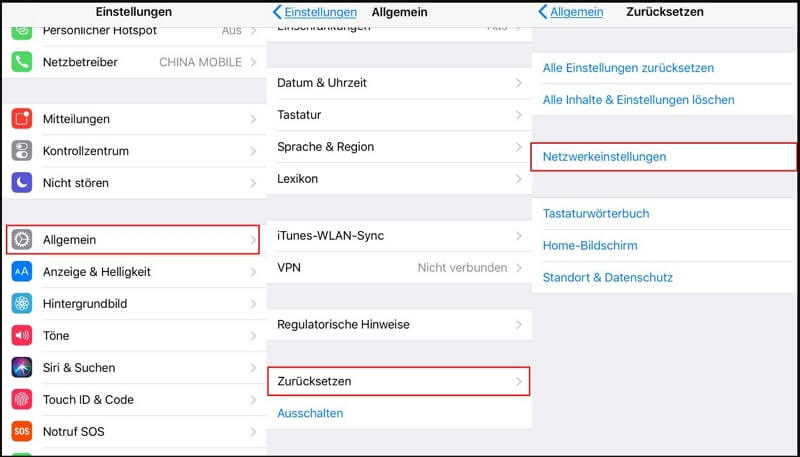
- iOS 15 oder höher:
- Schritt 1 Gehen Sie zu Einstellungen > Allgemein > iPhone übertragen/zurücksetzen > Zurücksetzen > Netzwerkeinstellungen zurücksetzen.
- Schritt 2 Geben Sie Ihr iPhone-Passwort ein und tippen Sie erneut auf "Netzwerkeinstellungen zurücksetzen", um fortzufahren.
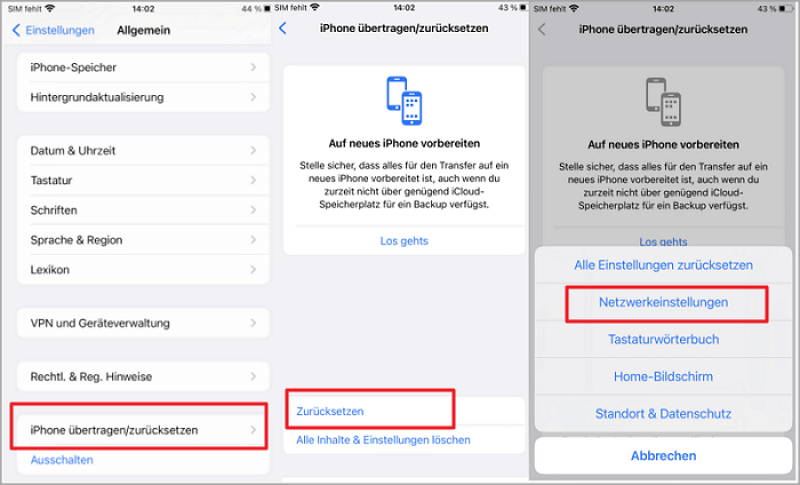
Warten Sie, bis das Netzwerkreset abgeschlossen ist, und prüfen Sie, ob die iPhone-Voicemail nun funktioniert.
Fortgeschrittene Lösungen für Voicemail nicht verfügbar auf dem iPhone
1 Beheben Sie das Problem "Voicemail auf dem iPhone funktioniert nicht nach iOS-Update"
Wenn "Visuelle Voicemail funktioniert nicht" nach iOS-Update auftritt, kann dies durch einen iOS-SystemFehler oder einen Fehler verursacht werden. Daher wird empfohlen ein professionelles iOS-Systemreparaturtool iMyFone Fixppo, zu verwenden, um es zu beheben. Diese Software wurde bereits von vielen Medien empfohlen:
- Kein Datenverlust: Im Standardmodus geht bei der Lösung von Voicemail-Problemen kein Datenverlust verloren.
- Einfache Bedienung: Folgen Sie einfach den klaren Anweisungen in der Software und beheben Sie die iPhone Voicemail mit ein paar Klicks.
- Sicherheit und Datenschutz: Fixppo schützt Ihre Daten während des iPhone Voicemail-Reparaturprozesses. Und es bietet eine 30-tägige Geld-zurück-Garantie.
- Die exklusive Technologie: Mehr als 150 Arten von iOS-Systemproblemen lösen, wie iPhone-Restoremodus, iOS-Aktualisierungsproblem
- Leistungsstarke Kompatibilität: Fixppo ist mit allen iPhone-Modellen und allen iOS-Versionen kompatibel, enthält iPhone 17/16/15 Serie und iOS 17/18/26.
So verwenden Sie iMyFone Fixppo, um "Voicemail auf dem iPhone 16/15/14/13/12/11/X funktioniert nicht" zu beheben
Schritt 1 Laden Sie iMyFone Fixppo auf Ihren Computer herunter und installieren Sie es. Klicken Sie auf der Hauptschnittstelle auf "Apple System Reparatur" > "Standardmodus".

Schritt 2 Verbinden Sie Ihr iPhone mit dem Computer. Dann wird Fixppo Ihrem iPhone die richtige Firmware bereitstellen. Nachdem Sie die gewünschte Version ausgewählt haben, klicken Sie auf "Herunterladen".

Schritt 3 Klicken Sie auf "Start", um Voicemail fehler auf dem iPhone nach einer kurzen Zeitspanne zu beheben.

iMyFone Fixppo ist die umfassendste Lösung, das Problem mit der visuellen Voicemail auf dem iPhone effektiv zu beheben. Wenn Sie nach der einfachsten und nützlichsten Software suchen, ist dies die richtige für Sie.
Sehen Sie sich das Video an, um mehr über die leistungsstarken Funktionen von iMyFone Fixppo zur iOS-Fehlerbehebung zu erfahren.
2 Kontaktieren Sie Ihren Mobilfunkanbieter
Gemäß unseren Erfahrungen sollte mindestens eine der oben genannten Lösungen Ihnen dabei helfen, das Problem “Voicemail auf dem iPhone funktioniert nicht” zu beheben. Wenn nicht, wenden Sie sich online an den Support-Team Ihres Mobilfunkanbieters oder vereinbaren Sie einen Termin mit ihnen.
Tipp
Sie können die Voicemail auf dem iPhone manuell ausschalten oder den Mobilfunkanbieter bitten, dies für Sie zu tun. Sie können auch alle Anrufe an eine andere Telefonnummer weiterleiten. Weitere Informationen finden Sie in unserer Anleitung zum Ausschalten der Voicemail auf dem iPhone.
Fazit
Voicemail auf dem iPhone funktioniert nicht, wenn Ihr Mobilfunkanbieter Ausfälle hat. Wenn die Ursache ein ios-Systemfehler ist, dann sollten Sie iMyFone Fixppo iOS-Systemreparaturtool verwenden, um Voicemail-Fehler schnell und effizient zu Hause zu beheben.
Wenn das Problem nicht auf einen Ausfall des Mobilfunkanbieters zurückzuführen ist, können Sie die in diesem Artikel genannten Methoden zur Fehlerbehebung Ihrer iPhone-Voicemail verwenden. Hinterlassen Sie unten Ihre Kommentare und teilen Sie uns Ihre Ideen mit.






